
Microsoft precej redno sprosti nove različice operacijskih sistemov z novimi funkcijami, zato ni presenetljivo, da mnogi uporabniki želijo posodobiti ali ponovno namestiti okna. Večina meni, da je namestitev novega OS težka in problematična. Pravzaprav to ni tako v tem članku, bomo pogledali, kako od Scratch namestite Windows 8 iz bliskovnega pogona.
Pozor!
Preden naredite nekaj, se prepričajte, da ste v oblaku podvojili vse dragocene informacije, zunanji nosilec ali preprosto na drug disk. Konec koncev, potem ko znova namestite sistem na prenosnem računalniku ali računalniku, nič ne bo ostalo, vsaj na sistemski disk.
Kako znova namestiti Windows 8
Pred začetkom nekaj, kar morate storiti, morate ustvariti namestitveni pogon. Z uporabo čudovitega programa Ultraiso. Samo prenesite potrebno različico sistema Windows in napišite sliko na pogon USB z uporabo določenega programa. Preberite več o tem, kako je to storjeno, preberite v naslednjem članku:Lekcija: Kako ustvariti zagonski pogon na Windows
Namestitev sistema Windows 8 iz bliskovnega pogona se ne razlikuje od tistega iz diska. Na splošno celoten proces ne sme povzročiti nobenih težav z uporabnikom, ker je Microsoft poskrbel za vse, kar je preprosto in razumljivo. In hkrati, če niste prepričani o svojih sposobnostih, priporočamo, da se obrnete na bolj izkušen uporabnik.
Nameščanje Windows 8.
- Prva stvar je, da v napravo vstavite namestitveni pogon (disk ali bliskovni pogon) in namestite tovor iz njega prek BIOS-a. Za vsako napravo se to izvede individualno (odvisno od različice BIOS-a in matične plošče), zato se te informacije bolje najdejo na internetu. Potrebno je najti zagonski meni in v prioritet prenosov na prvem mestu, da nastavite bliskovni pogon ali disk, odvisno od tega, kaj uporabljate.
Preberi več: Kako razstaviti zagon iz Flash Drive
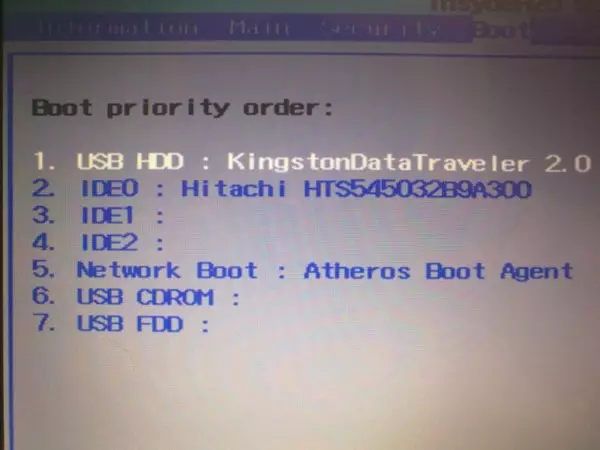
- Po ponovni zagon se odpre nov operacijski sistem namestitvenega sistema. Tukaj morate izbrati jezik OS in kliknite »Naprej«.

- Zdaj pa kliknite na velik gumb SET.

- Prikaže se okno, v katerem boste morali vnesti licenčni ključ. Vnesite ga na ustrezno polje in kliknite Naprej.
Zanimivo!
Windows 8 lahko uporabite in ne aktivirate z nekaterimi omejitvami. In vedno boste videli sporočila opomnika v kotu zaslona, ki ga potrebujete za vnos aktivacijskega ključa.
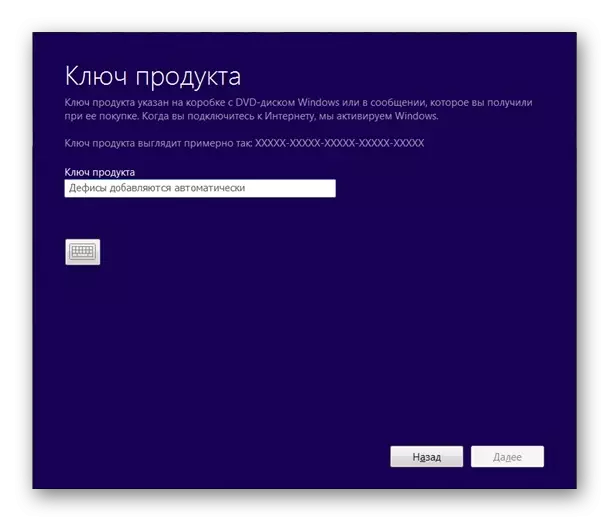
- Naslednji korak mora sprejeti licenčno pogodbo. Če želite to narediti, preverite potrditveno polje v potrditvenem polju Spodaj Besedilo sporočila in kliknite Naprej.
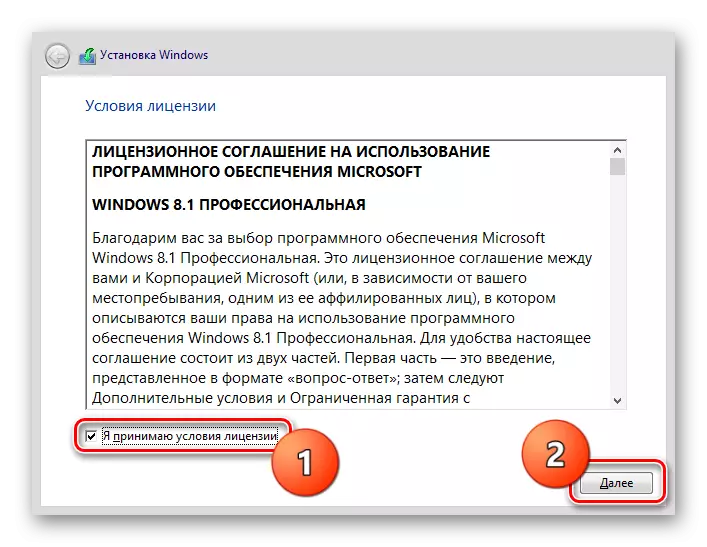
- Naslednje okno zahteva pojasnilo. Pozvaliti boste, da izberete vrsto namestitve: "Update" ali "Selektive". Prva vrsta - "posodobitev" vam bo omogočila namestitev oken nad staro različico in s tem vse dokumente, programe, igre. Toda ta metoda se ne priporoča sam Microsoft, saj se lahko zaradi nezdružljivosti voznikov starega OS-ja pojavijo resne težave z novim. Druga vrsta namestitve - "Selektive" ne bo shranila podatkov in nastavila popolnoma čisto različico sistema. Upoštevali bomo namestitev iz nič, tako da bomo izbrali drugo točko.
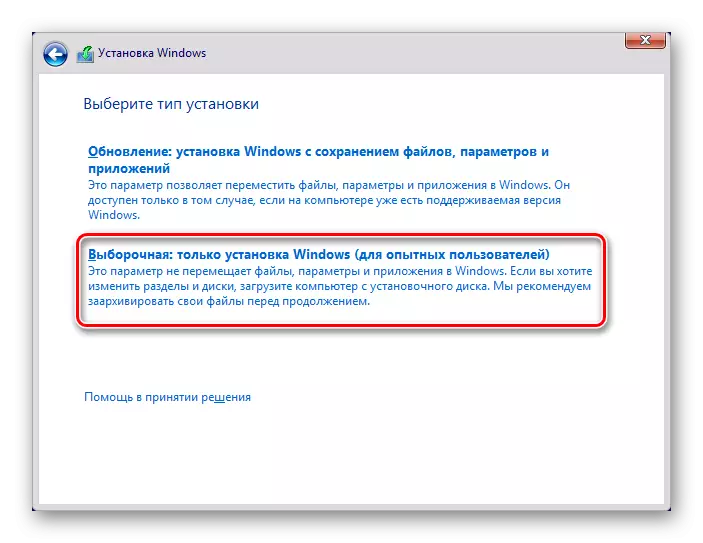
- Zdaj morate izbrati disk, na katerega bo nameščen operacijski sistem. Disk lahko formatirate in nato izbrišete vse informacije, ki so na njem, vključno z starim OS. In lahko preprosto kliknete »Naprej«, nato pa se bo stara različica sistema Windows premaknila v mapo Windows.old, ki jo lahko pozneje izbrišete. Vendar pa je še vedno priporočljivo, da se disk čistite pred namestitvijo novega sistema.

- Vse. Še vedno je počakati na namestitev sistema Windows na napravo. Lahko traja nekaj časa, zato vzemite potrpljenje. Ko je namestitev končana in računalnik se bo znova zagnal, ponovno pojdite na BIOS in dajte prednost zagona iz trdega diska sistema.

Vzpostavitev sistema za delo
- Ko prvič zaženete sistem, boste videli okno za personalizacijo, kjer želite vnesti ime računalnika (ne smemo zamenjevati z uporabniškim imenom), kot tudi izberite barvo, ki vam je všeč - to bo glavna barva sistem.

- Zaslon "Parametri" se odpre, kjer lahko konfigurirate sistem. Priporočamo izbiro standardnih nastavitev, saj je to najbolj optimalna možnost za večino. Lahko pa tudi na podrobnejše nastavitve OS, če menite, da ste napredni uporabnik.

- V naslednjem oknu lahko vnesete naslov Microsoftovega nabiralnika, če ga imate. Toda ta korak se lahko preskoči in klikne na "Prijava brez računa Microsoft".

- Zadnji korak - Ustvarjanje lokalnega računa. Ta zaslon se prikaže samo, če želite povezati Microsoftov račun. Tukaj morate vnesti uporabniško ime in po želji, geslo.
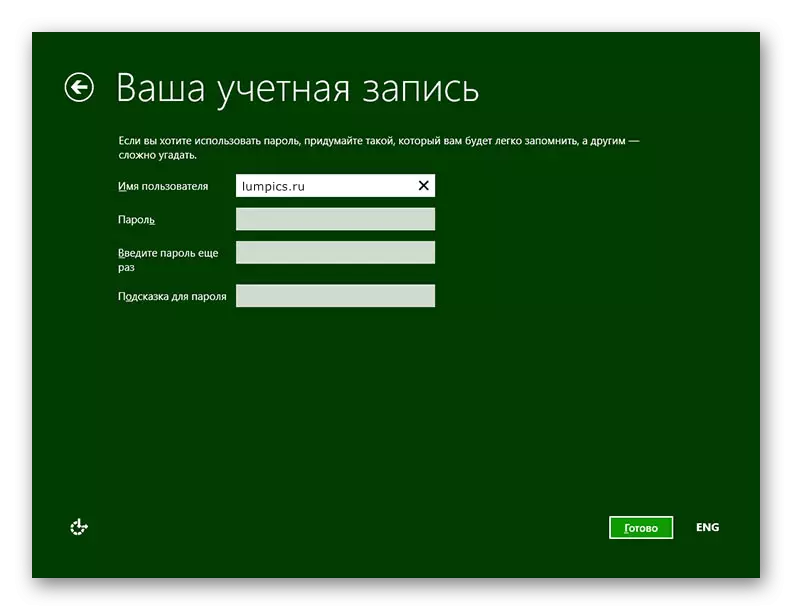
Zdaj lahko delate z novimi operacijskim sistemom Windows 8. Seveda je treba veliko storiti: Namestite potrebne gonilnike, konfigurirajte internetno povezavo in na splošno prenesite potrebne programe. Toda najpomembnejša stvar, ki smo jo naredili z vami - nameščena okna.
Gonilnike lahko najdete na uradni spletni strani proizvajalca naprave. Toda tudi za vas lahko naredite posebne programe. Strinjam se, da bo vaš čas prihranil in izbrati potrebno programsko opremo posebej za vaš prenosni računalnik ali računalnik. Ogledate si lahko vse programe za namestitev gonilnikov za to povezavo:
Preberi več: Programi za namestitev gonilnikov
V istem članku obstajajo povezave do lekcij za uporabo teh programov.
Prav tako se trudite o varnosti vašega sistema in ne pozabite namestiti protivirus. Antivirus Obstaja veliko, toda na naši spletni strani si lahko ogledate preglede najbolj priljubljenih in zanesljivih programov in izberite tisto, ki vam je najbolj všeč. Morda bo to. Web, Kaspersky Anti-Virus, Avira ali Avast.
Potrebovali boste tudi spletni brskalnik za internetno brskanje. Obstaja veliko takšnih programov, preveč, obstaja veliko, najbolj verjetno, ste slišali samo za glavno: Opera, Google Chrome, Internet Explorer, Safari in Mozilla Firefox. Toda obstajajo tudi drugi, ki delajo hitreje, vendar so manj priljubljeni. O takih brskalnikih lahko preberete tukaj:
Preberi več: Enostaven brskalnik za šibki računalnik
In končno, namestite Adobe Flash Player. Treba je igrati video v brskalnikih, poslovanju iger in na splošno, da večino medijev na spletu. Na voljo je tudi analogi Flash Player, ki ga lahko preberete tukaj:
Preberi več: Kako zamenjati Adobe Flash Player
Želimo veliko sreče pri vzpostavljanju računalnika!
